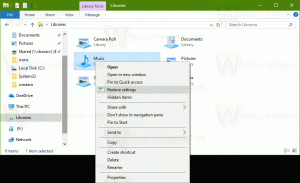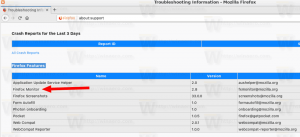Engedélyezze a webhelyspecifikus böngészőt a Firefoxban
A webhelyspecifikus böngésző engedélyezése a Firefoxban
A verziótól kezdve Firefox 73, a böngésző tartalmaz egy új funkciót, a „Site Specific Browser”, amely lehetővé teszi bármely webhely futtatását, például asztali alkalmazást, saját ablakában. Hasonló a Kioszk módhoz, de nem kényszeríti a kiválasztott weboldal teljes képernyős futtatására. A következőképpen engedélyezheti.
A Firefox egy népszerű webböngésző saját renderelő motorral, ami nagyon ritka a Chromium-alapú böngészők világában. 2017 óta a Firefox Quantum motorral rendelkezik, amely kifinomult felhasználói felülettel érkezik, „Photon” kódnéven. A böngésző már nem támogatja az XUL-alapú kiegészítőket, így az összes klasszikus kiegészítő elavult és nem kompatibilis. Lát
Kiegészítőkkel kell rendelkeznie a Firefox Quantumhoz
A motoron és a felhasználói felületen végrehajtott változtatásoknak köszönhetően a böngésző elképesztően gyors. A Firefox felhasználói felülete érzékenyebb lett, és érezhetően gyorsabban is indul. A motor sokkal gyorsabban jeleníti meg a weboldalakat, mint valaha a Gecko-korszakban.
A Firefox 73-as és újabb verzióiban elérhető Webhelyspecifikus böngésző funkció lehetővé teszi, hogy bármilyen webhelyet indítson el egy minimális felhasználói felületű ablakban. Hasonlóan a Kioszk mód, a webhely eszköztárak vagy navigációs vezérlők nélkül lesz nyitva, de nem fog teljes képernyős módban futni, és úgy működik, mint egy asztali alkalmazás. A Firefox 73-tól kezdve Webhelyspecifikus böngésző a Firefoxban alapértelmezés szerint nincs aktiválva, ezért engedélyezni kell erről: config. A jövőben alapértelmezés szerint elérhető lesz.
Webhelyspecifikus böngészőfunkció aktiválása a Firefoxban a következőről: config
- Nyissa meg a Firefoxot.
- Egy új lapon írja be
erről: configa címsorban. - Kattintson elfogadom a kockázatot.
- Írja be vagy másolja be a sort a keresőmezőbe
browser.ssb.enabled. - Kattintson a Plusz gomb az érték neve mellett, hogy hozzáadja a böngésző konfigurációjához. Győződjön meg róla, hogy a
Booleanadattípus. - Most a
browser.ssb.enabledérték igazra van állítva. Ha nem, kattintson duplán az érték nevére az érték váltásához. - Indítsa újra a Firefoxot.
Most aktiváltad az SSB funkciót. Most pedig engedélyezze egy webhely számára.
A webhelyspecifikus böngésző engedélyezéséhez a Firefoxban,
- Nyissa meg az elindítani kívánt webhelyet Webhelyspecifikus böngésző módban.
- Kattintson a webhely címe melletti hárompontos menügombra.
- A menüből válassza ki a lehetőséget Indítsa el a webhelyspecifikus böngészőt.
- Alternatív megoldásként a parancssorból is elindítható, így:
firefox --ssb https://winaero.com.
Kész vagy! Itt van a Winaero, amely SSB ablakban fut:
Ha többet szeretne megtudni a Firefox 73-ban bevezetett változtatásokról, tekintse meg a következő bejegyzést:
Elérhető a Firefox 73, itt vannak a változások
Ez az.